Heim >System-Tutorial >Windows-Serie >So richten Sie anzeigegeschützte Dateien und versteckte Dateien in Win10 Education Edition ein
So richten Sie anzeigegeschützte Dateien und versteckte Dateien in Win10 Education Edition ein
- WBOYWBOYWBOYWBOYWBOYWBOYWBOYWBOYWBOYWBOYWBOYWBOYWBnach vorne
- 2024-02-25 10:40:06504Durchsuche
PHP Editor Strawberry zeigt Ihnen, wie Sie die Anzeige geschützter und versteckter Dateien in Win10 Education Edition einrichten. In Win10 Education Edition muss die Anzeige geschützter Dateien über die Option „Datei-Explorer“ in der Systemsteuerung eingestellt werden. Zum Ausblenden von Dateien müssen Sie im Datei-Explorer die Registerkarte „Ansicht“ aufrufen und „Geschützte Dateien ausblenden“ und „Geschützte Dateien ausblenden“ aktivieren. „Versteckte Dateien, Ordner und Laufwerke anzeigen“-Optionen. Nachdem Sie dies eingerichtet haben, können Sie Ihre Dateien und Ordner bequem verwalten!
So richten Sie versteckte Dateien ein, um geschützte Dateien in Win10 Education Edition anzuzeigen.
1 Zunächst können Benutzer die Tastenkombination „Win+E“ verwenden, um den Dateimanager zu öffnen.
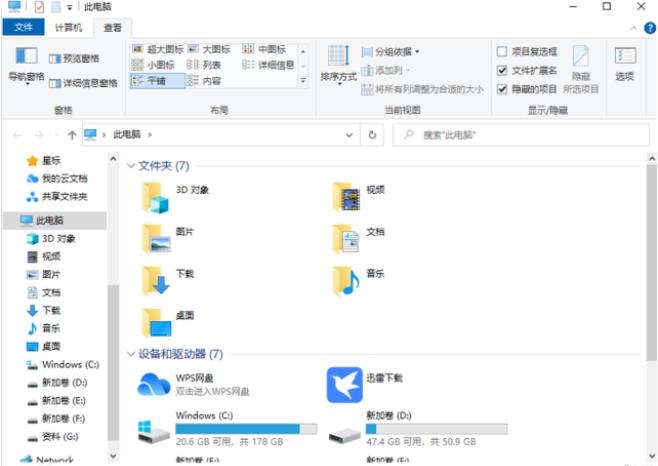
2. Sie finden die Schaltfläche „Ansicht“ oben im Dateimanager, klicken Sie darauf und wählen Sie ganz rechts „Optionen“.
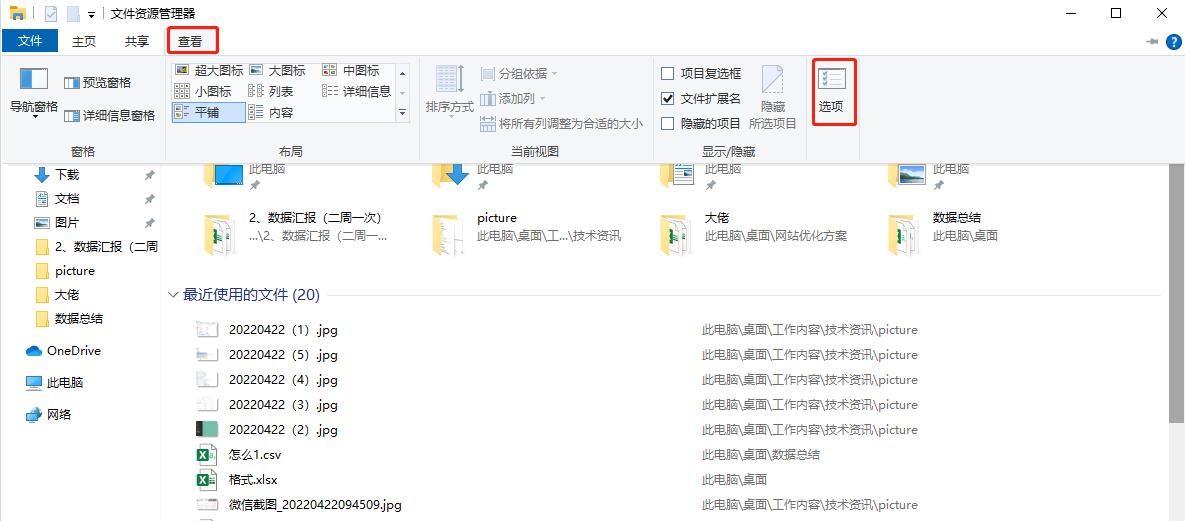
3. Klicken Sie im Popup-Fenster oben auf die Registerkarte „Ansicht“.

4. Geben Sie unten die erweiterten Einstellungen ein, ziehen Sie den Fortschrittsbalken nach unten, um „Versteckte Dateien und Ordner“ zu finden, und wählen Sie die Option „Versteckte Dateien, Ordner und Laufwerke anzeigen“ aus.
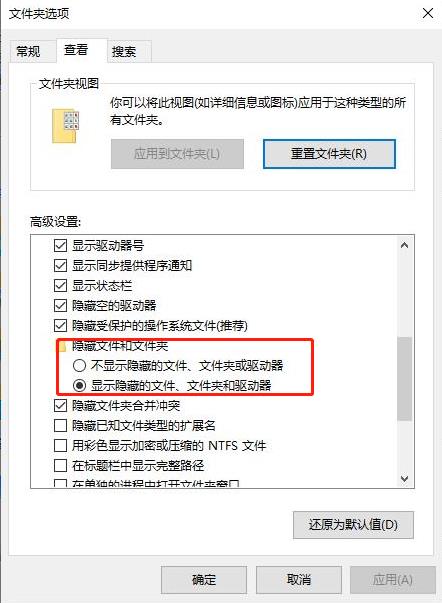
5. Klicken Sie abschließend auf „Übernehmen“, und die versteckten Dateien werden nach Abschluss angezeigt.
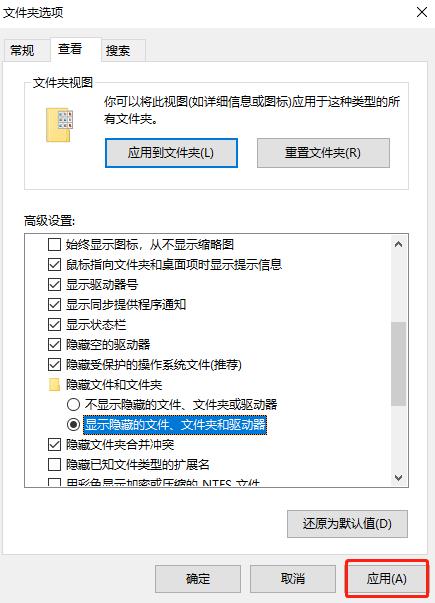
Das obige ist der detaillierte Inhalt vonSo richten Sie anzeigegeschützte Dateien und versteckte Dateien in Win10 Education Edition ein. Für weitere Informationen folgen Sie bitte anderen verwandten Artikeln auf der PHP chinesischen Website!

